Tabella Registrazioni | Contabilità in partita doppia
Con Banana Contabilità Plus eviti gli errori
Per facilitare i controlli e trovare subito le differenze, nella nuova versione Banana Contabilità Plus, nella tabella Registrazioni, è stata aggiunta la colonna Saldo, dove vedi su ogni riga eventuali differenze e puoi correggere immediatamente. È una funzione molto utile per le chiusure d'esercizio.
Tanti nostri clienti l'hanno già provata e ne sono entusiasti. Ti consigliamo di passare subito a Banana Contabilità Plus e approfittare delle molteplici novità.
Tabella Registrazioni
La tabella Registrazioni è il cuore della tenuta della contabilità. Il modo d'uso è simile a Excel. Tutte le operazioni con impatto finanziario sono inserite qui e se vuoi hai a disposizione tante funzionalità. Così hai tutto è in perfetto ordine e non ti scappa nulla, scorrendo in un attimo si ha una visione chiara di tutti gli accadimenti.
Puoi modificare i dati inseriti, così che è facile avere una contabilità perfetta.
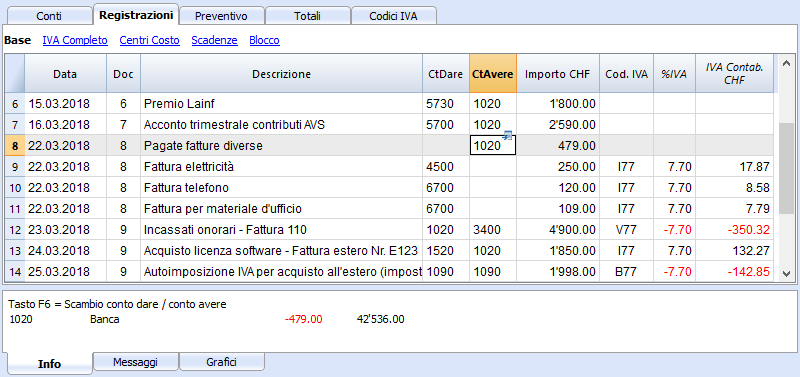
Inserimento veloce
Ci sono tante funzionalità che rende molto veloce l'inserimento dei dati.
- La tabella si usa come una di Excel, puoi scorrere in alto e in basso e posizionarti in qualsiasi cella.
- Puoi annullare e ripristinare.
- Puoi selezionare una o più celle e copiare/incollare.
- Puoi aggiungere, copiare, incollare e cancellare righe, singolarmente o in blocco.
- Puoi ricercare e sostituire testi.
- La funzione di auto-completamento ti suggerisce i valori da inserire (per esempio l'elenco dei conti).
- Con il tasto F6 i valori della riga vengono completata, riprendendo i valori della riga uguale.
- Il tasto F4 - riprende i valori dalla riga precedenti.
- La data viene completata con i valori della riga precedente.
- Nella colonna Doc ti viene suggerito il numero progressivo (con più diversi contatori).
- Nella colonna conto dare o avere puoi ricercare il conto con la sua descrizione.
- Negli importi puoi inserire formule "30+25" e il programma inserisce il risultato.
- Comando Ordina righe per data.
Importazione
Importare gli estratti conti bancari o delle carte di credito velocizza le operazioni e evita errori.
- Puoi importare dati dagli estratti conti bancari o da altri programmi.
- Il programma competa in automatico valori mancanti.
- Sono a disposizioni diverse formati per l'importazione.
- Puoi copiare e incollare dati da altri programmi.
- I dati importati possono essere completati, modificati o eliminati.
- Possibilità di programmare delle estensione per importare qualsiasi tipo di file.
Gestione di molteplici informazioni
Per ogni riga di registrazione puoi.
- Indicare la data valuta, del documento.
- Indicare un numero progressivo di documento e di protocollo, o riferimento esterno.
- Indicare tutte le informazioni che necessiti, aggiungendo colonne supplementari
- Indicare un collegamento al file del documento digitale.
- Puoi aggiungere e rimuovere collegamenti.
- Con un click, puoi aprire il collegamento e visualizzare il contenuto.
- Gestione IVA (se è attivata l'opzione IVA)
- Indicando il codice IVA il programma calcola l'IVA in automatico.
- Scompone e registra l'IVA sul conto designato.
- Puoi indicare che l'importo è al netto o al lordo.
- Puoi indicare che si tratta di uno storno inserendo il segno meno "-" prima del codice IVA.
- Puoi indicare una percentuale di IVA che non è recuperabile.
- Puoi codificare con codici supplementari casi particolari.
- Centri di costo e profitto
- Puoi indicare fino a 3 centri di costo e profitto per ogni riga di registrazione.
- Puoi registrare in negativo indicando il segno "-" davanti al conto centro di costo o profitto.
- Segmenti
- Per ogni conto dare o avere puoi indicare fino a 10 segmenti.
- Gestione fornitori
- Gestione sia come conti (principio di competenza) o come Centri di costo (principio di cassa).
- Indicare la data di scadenza e di prevedibile pagamento.
- Per sapere le fatture aperte e quelle pagate.
- Gestione clienti
- Sia come conti (principio di competenza) o come Centri di costo (principio di cassa).
- Indicare la data di scadenza e di prevedibile pagamento.
- Per sapere le fatture aperte e quelle pagate.
- Fatture ai clienti
- Gestione delle fatture aperte e chiuse.
- Suggerimento del numero di cliente.
- Ottenere la stampa di una fattura.
- Indicazione di ulteriori informazioni necessarie alle stampe della fattura.
- Indicare quantità e prezzo (se attivata l'opzione)
- Per la fatturazione o controllo dei costi.
- Calcolo automatico dell'importo.
- Numero articolo (se attivata l'opzione)
- Per collegarti alla tabella articoli.
- Calcolo automatico delle quantità prodotti entrati e uscite.
Scheda conto
- Accessibile con un click.
- Per conti dare e avere, centri di costo.
- Posizionamento nella scheda conto esatto come alla riga della registrazione.
- Ritorno dalla scheda conto con un click sulla riga origine.
Verifica dati
L'inserimento dei valori è molto sicuro.
- Il programma verifica che i valori inseriti siano corretti.
- Se vi è uno sbilancio dare e avere viene segnalato in rosso nella finestra Info.
- Puoi lasciare delle registrazioni in sospeso e completarle successivamente.
- Per ogni avviso che è segnalato vi è una corrispondente pagina di aiuto (richiede la connessione internet).
- Nella finestra Info in basso hai:
- Descrizione, movimento e saldo dei conti usati.
- Segnalazioni di errori messaggi d'errore con il link alla pagina di aiuto.
- Segnalazione differenza dare e avere.
- Inserimento dei saldi effettivi della banca (#checkbalance) per facilitare la riconciliazione ed evitare errori,
- Con il comando Controlla contabilità, il programma ricontrolla tutti i dati inseriti e ti segnala dimenticanze ed errori.
- Puoi colorare le righe, cambiare font e metterle in grassetto.
- Puoi proteggere le righe.
- Blocco registrazioni con tecnologia blockchain.
Disposizione colonne
- Puoi decidere tu che ordine dare alle colonne, così da velocizzare l'inserimento.
- Puoi visualizzare o nascondere colonne.
- Puoi memorizzare le disposizioni delle colonne (viste).
Colonne e viste tabella Registrazioni - Contabilità doppia
La tabella Registrazione ha una serie di viste colonne già impostate.
Colonne della tabella Registrazioni
Le colonne elencate qui di seguito e precedute da un * non sono di regola visibili. Per renderle visibili usare il comando Disponi colonne dal menu Dati.
Data
È la data che il programma usa per attribuire la registrazione a un periodo di competenza. La data deve essere nell'ambito del periodo contabile definito nei Dati base contabilità. Nella sezione Opzioni si può indicare che la data è obbligatoria, altrimenti il valore può essere vuoto. Se si sono bloccate le registrazioni, il programma segnala un errore quando si inserisce una data inferiore o uguale alla data blocco.
*Data Documento
Si può indicare la data del documento, per esempio la data di emissione di una fattura.
*Data Valuta
Si può indicare la data valuta dell'operazione bancaria. Il valore viene importato da un estratto conto in formato elettronico.
Documento
Il numero di giustificativo che è la base per la registrazione contabile. Quando si registra si consiglia di indicare sul documento un numero progressivo, in modo che dalla registrazione si può facilmente risalire al documento contabile.
La funzione di autocompletamento suggerisce dei valori progressivi e dei codici di registrazione precedentemente impostati nella nella tabella registrazioni ripetitive.
Il programma propone il numero successivo di documento, che può essere ripreso con il tasto F6.
-
Numerazione numerica, il programma incrementa semplicemente il valore più alto trovato nella colonna Doc.
- Numerazione alfanumerica. Il programma incremente la parte numerica finale, utile se si vogliono tenere numerazioni separate per la cassa o la banca.
Se precedentemente è stato inserito C-01 e si inizia a digitare C, il programma propone C-02.
Se precedentemente è stato inserito B104 e si inizia a digitare B, il programma propone B105.
Se precedentemente è stato inserito D10-04 e si inizia a digitare D, il programma propone D10-05.
Nelle registrazioni ricorrenti si possono predisporre dei gruppi di registrazioni che sono riprese tramite un codice.
Per aggiungere una grande quantità di numeri documento si può evtl. usufruire di Excel. Creare in Excel la quantità desiderata di numeri documento e copiare e incollare nella colonna Doc della tabella Registrazioni di Banana Contabilità.
*Documento protocollo
Una colonna supplementare nel caso si voglia attribuire un'altra numerazione alle registrazioni o al documento.
La funzione di autocompletamento suggerisce un valore progressivo che ha lo stesso funzionamento della colonna Documento.
Quando si importanto le registrazioni in un altro file e si vuole attribuire un altro numero di documento mantenendo il numero di documento originale, è da inserire il numero di doc. nella colonna Documento protocollo nella contabilità sorgente .
*Tipo Documento
Contiene un codice che il programma usa per identificare un tipo di registrazione. Se volete usare dei codici propri è meglio aggiungere una nuova colonna.
- 01 Nei report questa registrazione è considerata una registrazione d'apertura, quindi non figura nel periodo, ma nei saldi iniziali.
- dal 10 al 19 codici per fatture clienti
- dal 20 al 29 codici per fatture fornitori
- dal 30 fino al 1000 codici riservati per scopi futuri.
*Numero fattura
Un numero di fattura emessa o pagata che viene usato in combinazione con la funzione di controllo fatture per Clienti e Fornitori.
*Documento originale
Il numero di riferimento presente su un documento, per inserire per esempio il numero di nota di credito.
*Link a file esterno
Per inserire un link a un file esterno, di regola il giustificativo contabile.
Con la freccetta posta in alto il programma apre il documento.
Questa colonna è utilizzata dal comando Inserisci / visualizza collegamento.
*Riferimento Esterno
L'eventuale numero di riferimento attribuito da un programma che ha generato questa operazione. Questo valore può servire per controllare che una medesima operazione non sia importata due volte.
Descrizione
Il testo della registrazione.
La funzione di autocompletamento suggerisce il testo di una registrazione già inserita, o inserita l'anno precedente se è attiva l'apposita opzione.
Se si preme il tasto F6 il programma riprende i dati della riga precedente con la medesima descrizione e completa i campi della riga attuale.
Se la descrizione inizia con #CheckBalance, la registrazione viene considerata una registrazione per il controllo del saldo.
Si veda a questo proposito la spiegazione nella pagina controllo contabilità.
*Note
Serve per aggiungere delle note alla registrazione.
Conto Dare
Il conto che verrà addebitato.
- Nel conto dare si possono inseirire anche dei segmenti, separati di regola da un ":" o un "-".
Inserendo il segno di separatore di segmento si passa immediatamente al segmento successivo. - Se si preme il tasto invio si termina invece l'input e si passa alla colonna successiva.
- La funzione di autocompletamento propone i conti e i segmenti.
- Invece del conto si può inserire un testo di ricerca. Il programma proporrà l'elenco dei conti che contiene il testo in una delle colonne.
*Conto Dare Descrizione
La descrizione del conto inserito ripresa dal piano dei conti.
Conto Avere
Il conto che verrà accreditato. Per il resto si veda la spiegazione del Conto Dare.
*Conto Avere Descrizione
La descrizione di questo conto ripresa dal piano dei conti
Importo
L'importo che verrà registrato sul conto dare e il conto avere.
Le colonne IVA
Per le spiegazioni delle colonne IVA, consultare la pagina Registrazioni della gestione IVA
CC1
Il conto di un centro di costo preceduto dal "." da immettere però senza il ".".
Se la sigla è preceduta dal segno meno "-P1" l'importo viene registrato in avere.
*CC1 Descrizione
La descrizione del centro di costo ripresa dal piano dei conti
CC2
Il conto di un centro di costo preceduto dal "," da immettere però senza il ",".
Se la sigla è preceduta dal segno meno "-P2" l'importo viene registrato in avere.
*CC2 Descrizione
La descrizione del centro di costo ripresa dal piano dei conti
CC3
Il conto di un centro di costo preceduto dal ";" da immettere però senza il ";".
Se la sigla è preceduta dal segno meno "-P3" l'importo viene registrato in avere.
*CC3 Descrizione
La descrizione del centro di costo ripresa dal piano dei conti
*Data Scadenza
La data entro la quale questa fattura deve essere pagata. Si veda i sottomenu Clienti e Fornitori.
*Data Pagamento
Usata in combinazione con il comando visualizza scadenze.
Invece per usare le funzioni di controllo fatture clienti e fornitori per il pagamento si deve inserire una registrazione per l'emisisone della fattura e un'altra registrazione per il pagamento.
*Blocco Numero, Blocco Importo, Blocco Progressivo, Blocco Linea
Si veda la funzione Blocca registrazioni.
Colonne aggiuntive
Con il comando 'Strumenti' -> Aggiungi nuove funzionalità -> Aggiungi colonne Articoli nella tabella Registrazioni vengono aggiunte le seguenti colonne:
IdArticolo
L'identificatore dell'articolo della tabella Articoli. Se si inserisce un articolo presente nella tabella Articoli, sono ripresi la descrizione, unità, prezzo unitario, codice IVA e conto.
Quantità
Il quantitativo che moltiplicato per il prezzo unitario da il totale dell'importo (può essere anche un numero negativo).
Unità
Una descrizione riferita alla quantità, per esempio: mq, ton, pz.
Prezzo/Unità
Il prezzo per ogni unità, che moltiplicato con la quantità dà il totale dell'importo (può essere anche un numero negativo).
Se è stato inserito un valore nella colonne Quantità o Prezzo unitario, l'importo viene calcolato in base ai contenuti di queste due colonne e convertito in un valore positivo.
Aggiunta di nuove colonne
Con il comando Disponi colonne è possibile rendere visibili, nascondere, spostare la sequenza, aggiungere altre colonne o indicare che una colonna non deve essere stampata.
- Le colonne aggiunte nella tabella registrazioni saranno aggiunte anche nelle tabelle Registrazioni ripetitve, Scheda conto, Riassunto IVA senza renderle visibili.
Per visualizzare queste colonne nelle altre tabelle si dovrà usare il comando Disponi colonne. - Se si aggiunge una colonna importo, nella scheda conto gli importi inseriti saranno sommati.
Viste
Quando si crea una nuova contabilità sono create automaticamente le seguenti viste.
- Base - sono visualizzate le colonne principali
- Centri di Costo - sono visualizzate le colonne CC1, CC2 e CC3
- Scadenze - sono visualizzate le colonne Data Scadenza e Data Pagamento
- Blocco - sono visualizzate le colonne del Blocco.
Con il comando Disponi Viste potete personalizzare le viste e creare delle proprie viste aggiuntive.
Con il comando imposta pagina potete cambiare la modalità di stampa della vista.
Tipi di registrazioni
Registrazioni semplici (o registrazioni su più righe)
Le registrazioni semplici sono quelle che riguardano due conti e vengono inserite ognuna su di una sola riga.
Il numero di documento è diverso per ogni registrazione.
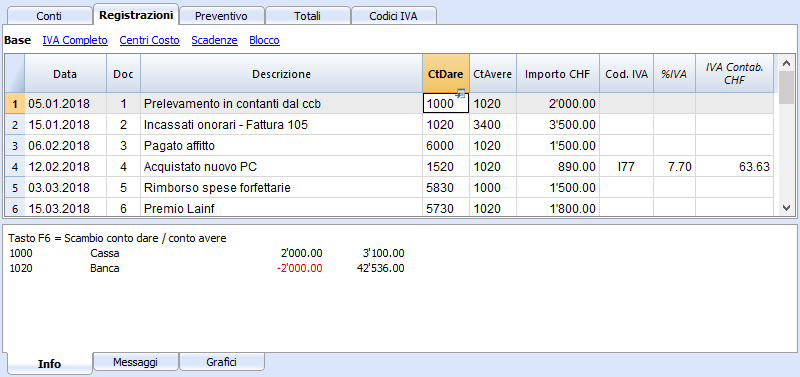
Registrazioni composte
Le registrazioni composte, quelle che riguardano più di due conti, devono essere registrate su più righe. Si registra un conto per riga. La contropartita delle registrazioni deve essere inserita come prima riga.
Il numero di documento riportato sulle diverse righe è uguale poiché si tratta della stessa registrazione.
Nota:
Nelle registrazioni composte, le date delle righe di registrazione devono essere uguali altrimenti, in caso di calcoli per periodo, ci possono essere delle differenze contabili.
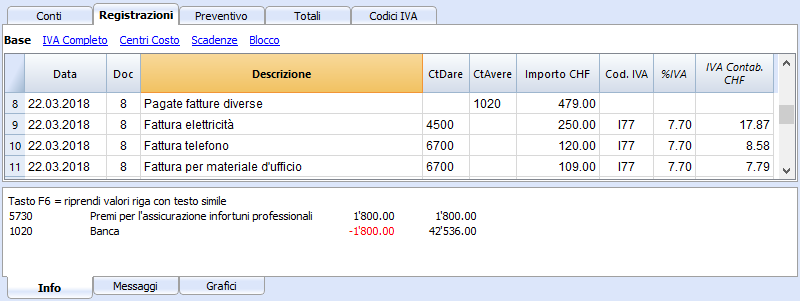
Registrazioni d'apertura
I saldi d'apertura sono indicati normalmente nella tabella conti.
Le registrazioni d'apertura sono necessari in casi particolari come:
- Nella contabilità multi moneta, quando si necessita di avere dei cambi d'apertura diversi rispetto a quello indicato nella tabella Cambi, cambio d'apertura. Vedi Registrazioni d'apertura in moneta estera.
- Inserimento di Saldi d'apertura dei segmenti.
Le registrazioni d'apertura si creano inserendo delle registrazioni con data d'apertura uguale alla data inizio contabilità e il codice 01 nella colonna DocTipo.
- Le registrazioni d'apertura non cambiano il saldo d'apertura nella tabella conti.
- Il saldo d'apertura inserito con delle registrazioni viene usato nelle stampe di bilancio, schede conto.
- Se per lo stesso conto vi è il saldo d'apertura e la registrazione del saldo d'apertura i due importi verranno sommati.
In questo modo si possono inserire delle registrazioni d'apertura che rettificano l'apertura di un conto. - Quando si inseriscono saldi d'apertura nelle registrazioni bisogna fare in modo che la somma del dare (positivo) e dell'avere (negativo) vadano ad azzerarsi.
Per ogni registrazione in dare ci deve essere una corrispettiva registrazione in avere.
Può essere utile avere un conto d'apertura che serve da contropartita per l'immissione degli importi d'apertura.
Dopo tutte le registrazioni d'apertura, il saldo di questo conto dovrà ovviamente avere saldo zero.
Quando si inseriscono i saldi d'apertura si indica generalmente solo il conto Dare o Avere. Si può però anche indicare una contropartita che generalmente è un conto apposito per le aperture.
Registrazioni ricorrenti
Tabella registrazioni ricorrenti
Per evitare di riscrivere sempre i medesimi testi, nella tabella Registrazioni ricorrenti (comando Conta2) si possono memorizzare dei gruppi di registrazioni che possono poi essere ripresi tramite un codice nella tabella Registrazioni.
Per le operazioni ripetitive si possono creare dei codici causali per la ripresa automatica dei dati.
Quando ci si trova sulla colonna Doc della tabella Registrazioni, il programma propone l'elenco delle righe ripetitive, raggruppate per codice. Se si sceglie una di queste righe:
- Il programma inserisce le righe ripetitive che hanno lo stesso codice.
- Completa le righe inserite con la data e altri valori già inseriti in precedenza.
- Inserisce nella colonna Doc un numero progressivo (in base ai valori già inseriti in precedenza)
Inserimento registrazioni ricorrenti
- Nella tabella Registrazioni ricorrenti si inseriscono (o si copiano dalla tabella registrazioni) righe di registrazione che dovranno essere riprese.
- Nella colonna Doc inserire il codice relativo alla registrazione ricorrente.
Le righe che avranno il medesimo codice saranno riprese assieme (registrazioni su più righe).
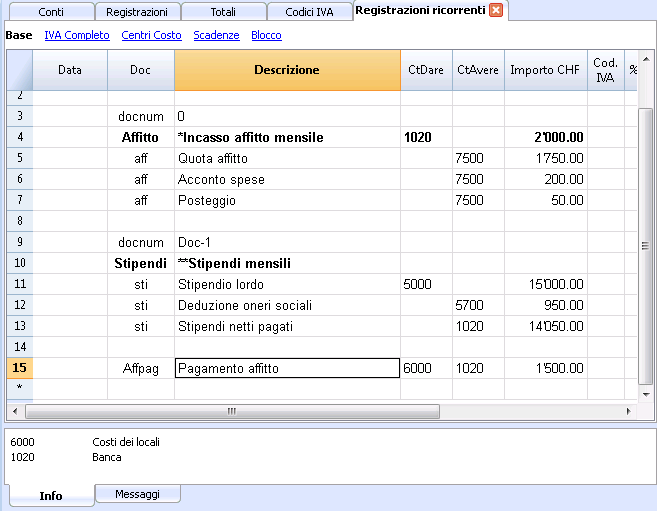
- Numerazione progressiva dei documenti "docnum"
Se nelle registrazioni si vuole una numerazione del Doc diversa da quella automatica, inserire una riga che abbia nella colonna Doc il codice "docnum". Per le righe successive verrà usato il tipo di numerazione che è specificato nella colonna Descrizione- "0" se non si vuole alcuna numerazione automatica
- "1" numerazione progressiva
- "cassa-1" numerazione progressiva con il prefisso "cassa-" (cassa-2, cassa-3)
Il programma sostituisce con il progressivo il numero indicato alla fine del testo.
- Se nei suggerimenti si vuole che venga visualizzata solo una riga per codice, occorre far precedere la descrizione con:
- Un "*" visualizza solo questa riga e non le altre con il codice simile.
- Un "**"visualizza solo questa riga, ma non riprendere questa riga (solo riga di titolo).
- Un "\*" permette di iniziare la descrizione con un asterisco, senza venir interpretato come un comando.
La tabella registrazioni ricorrenti non permette di salvare delle impostazioni di visualizzazioni proprie, ma riprende le viste e le impostazioni colonne della tabella registrazioni.
Ripresa registrazioni ricorrenti nella tabella Registrazioni
- Inserire la data e altre colonne che devono rimanere uguali
- Nella colonna Doc scegliere uno dei codici definiti nella tabella Registrazioni ricorrenti e premere Enter.
- Il programma inserisce tutti i movimenti con il medesimo codice, ripetendo la colonna data e altri valori già immessi.
- Nella colonna Doc viene inserito un numero progressivo o come specificato in docnum
- Oppure indicare nella colonna Doc il codice e premere il tasto F6.
Copia righe di registrazioni nella tabella Registrazioni ricorrenti
Per ricopiare dalla tabella Registrazioni alla tabella Registrazioni ricorrenti
- Nella tabella Registrazioni selezionare le righe da copiare
- Menu Modifica -> Copia righe
- Andare nella tabella Registrazioni ricorrenti
- Menu Modifica -> Inserisci righe copiate
Formattazione colonne e viste
La tabella Registrazioni ricorrenti usa gli stessi formati e viste della tabella 'Registrazioni'.
Non è possibile avere un formato diverso solo per le registrazioni ricorrenti.
Si può però, nella tabella Registrazioni, aggiungere una nuova vista, impostare la formattazione delle colonne e usare questa vista nella tabella Registrazioni ricorrenti.
Registrare gli assegni bancari
Per registrare l'emissione di assegni bancari è necessario inserire nelle passività un conto Assegni emessi.
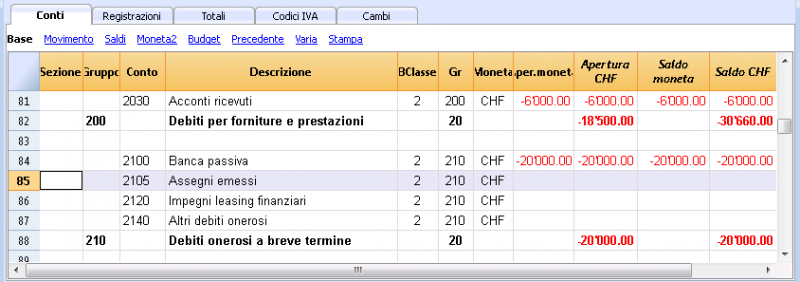
L'assegno viene emesso al momento di pagare un fornitore. Successivamente viene addebitato sul conto corrente bancario.
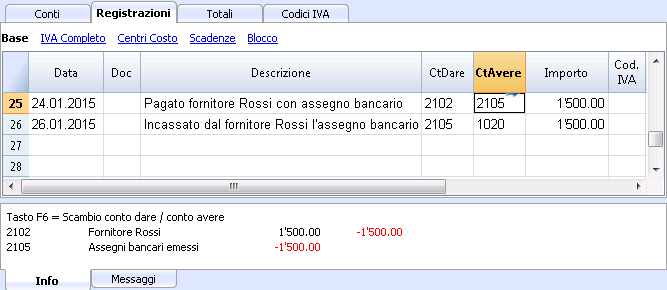
La scheda conto Assegni emessi dopo le registrazioni
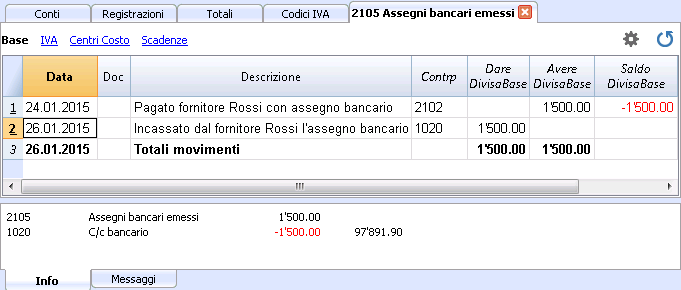
Registrare i movimenti della carta di credito con acconti
Versamento acconto su carta di credito
Come primo passo occorre verificare che nel piano contabile (tabella Conti) sia presente il conto Carta di credito, altrimenti occorre aggiugerlo.
Il conto carta di credito si aggiunge nel gruppo o sottogruppo dei debiti a breve termine; se non ci sono dei sottogruppi si elenca nei passivi.
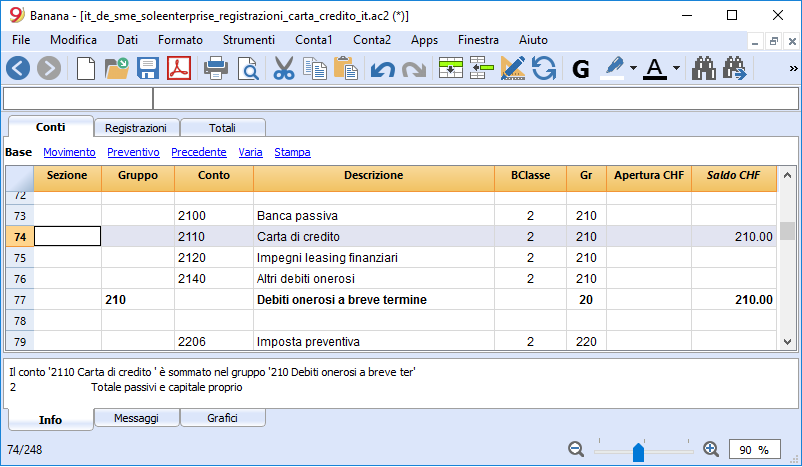
Esempio:
In data 10.01.2019 sono stati versati tramite conto bancario 1'000.- CHF sul conto carta di credito
- In Dare si registra il conto carta di credito e in Avere il conto bancario con cui viene eseguito il versamento.
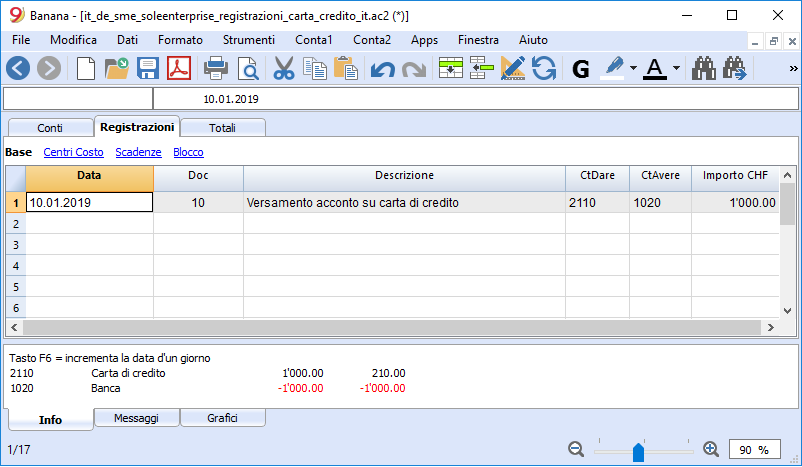
Registrare la fattura della carta di credito
Quando arriva la fattura della carta di credito occorre registrare tutti i costi elencati nella carta di credito e stornare il credito dal conto carta di credito.
Esempio:
In data 15.02.2019 riceviamo la fattura della carta di credito di gennaio per un totale di 790.- CHF (dettagli: 560.- CHF per acquisto computer, 150.- CHF per spese alberghiere, 80.- CHF acquisto di materiale per ufficio) (Doc.25)
- Si registra su più righe. In Dare si registrano tutti i costi che sono relative alle spese elencate nella carta di credito; si registra un costo per riga; in avere si registra il conto carta di credito.
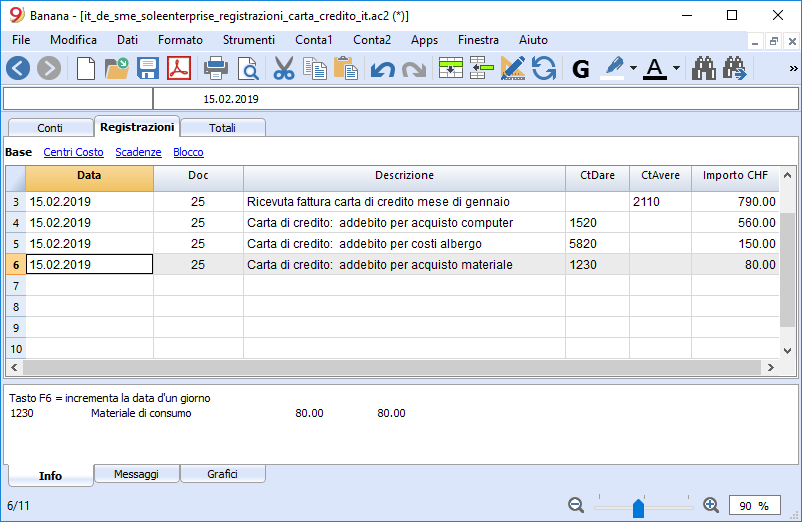
Verificare il saldo del conto carta di credito
Ogni volta che si versano anticipatamente degli acconti sulla carta di credito e sono stati registrati tutti i costi elencati sulla carta di credito, bisogna verificare che il saldo del conto carta di credito corrisponda alla disponibilità presente ancora sulla carta di credito.
Registrare i movimenti della carta di credito
Carta di credito con contabilità sull'incassato
Se non vengono effettuati degli acconti sulla carta di credito e la fattura viene pagata integralmente tramite banca, la fattura della carta di credito, con la rilevazione dei costi viene registrata al momento del pagamento.
Si registra su più righe:
- Inserire per ogni movimento la stessa data e stesso Nr. di documento su tutte le righe che compongono la registrazione.
- Nella colonna Dare inserire il costo relativo al tipo di acquisto (anche quelli effettuati all'estero). Si registra un costo per riga.
- Nella colonna Avere inserire il conto banca o posta con cui viene pagata la fattura.
- Nella colonna Importo inserire l'importo totale della fattura carta di credito.
Dopo aver registrato tutti i movimenti verificare il saldo della carta di credito, semplicemente aprendo la scheda conto della carta di credito.
Carta di credito con contabilità sul fatturato
Se le registrazioni della contabilità si basano sul fatturato, tutti i costi relativi agli acquisti con carta di credito si registrano al momento del ricevimento della fattura:
- In Dare si registrano tutti i costi
- In Avere si registra il debito della carta, come qualsiasi fornitore
Quando la fattura della carta di credito viene pagata, si registra:
- In Dare il conto di debito della carta di credito
- In Avere il conto banca o posta con cui viene pagata la fattura.
Importare i movimenti dalla carta di credito
Banana Contabilità prevede l'importazione dei movimenti dalla carta di credito nel file della contabilità principale.
Per poter eseguire l'importazione sono necessari un paio di requisiti:
- Aver impostato nel piano contabile il conto di giro
- Il formato dei dati, fornito dalla banca emittente della carta di credito, deve essere compatibile con i formati previsti da Banana contabilità.
Per trovare e caricare i formati occorre:
- Andare nelle BananaApps, dal menu Conta1 → Importa in contabilità, bottone Gestione Estensioni, sezione Importazione.
- Selezionare la banca emittente della carta di credito e cliccare sul bottone Installa. Il formato sarà presente nella finestra di dialogo Importa in contabilità.
Quando vengono importati i dati dalla carta di credito e anche i movimenti bancari, vi è la problematica delle registrazioni di versamento degli acconti. In questo caso sul conto carta di credito si viene a creare una doppia registrazione:
- Presenza del conto carta di credito come contropartita degli addebiti bancari per i versamenti sulla carta di credito
- Presenza del conto carta di credito nei movimenti importati dalla carta di credito
Per ovviare a questa sovrapposizione si utilizza, al momento dell'importazione, il conto di giro.
Come eseguire l'importazione:
- Dalla finestra Conta1 → Importa in contabilità, selezionare Registrazioni
- Selezionare il tipo di formato della banca emittente la carta di credito
- Con il bottone Sfoglia selezionare il file trasmesso dalla banca e confermare con OK
- Inserire eventualmente il periodo e indicare il conto di giro. Confermare con OK. Tutti i movimenti vengono importati nella tabella Registrazioni.
- Per ogni riga inserire il conto dei costi.
